Votre compte iTunes vous permet d'afficher vos fichiers multimédias, notamment de la musique, des émissions de télévision, des films et des podcasts. Toutefois, si vous possédez plusieurs comptes, vous souhaiterez peut-être savoir comment supprimer le compte iTunes que vous n'utilisez pas.
Ici, nous verrons comment supprimer un compte iTunes, de cette façon vous n'aurez plus de comptes en double. De plus, nous parlerons de la façon de déverrouiller vos appareils iOS en supprimer son identifiant Apple comptes pour vous aider au cas où c'est ce que vous devez vraiment faire.
Partie #1 : Comment supprimer un compte iTunesPartie 2 : Comment déverrouiller l'iPhone et supprimer l'identifiant ApplePartie #3 : Conclusion
Partie #1 : Comment supprimer un compte iTunes
Si vous souhaitez supprimer votre iTunes compte, vous devez supprimer définitivement votre identifiant Apple. Ainsi, nous vous apprendrons comment supprimer définitivement votre compte Apple ID afin de supprimer également le compte iTunes.

À propos de la suppression de l'identifiant Apple
Avant d'apprendre à supprimer un compte iTunes. Certaines choses se produiront lorsque votre identifiant Apple sera supprimé. Vos coordonnées, y compris ses données associées, sont supprimées des serveurs d'Apple. Il y a des choses qui vont arriver, y compris les suivantes :
- Vous ne pourrez pas vous connecter à votre compte et accéder à tout ce qui est associé à l'identifiant Apple.
- Le contenu que vous avez stocké dans iCloud sera supprimé.
- Vous ne pouvez pas utiliser des services tels que iCloud, iTunes Store, iMessage, FaceTime, App Store et Localiser mon iPhone, entre autres.
- Les rendez-vous avec l'Apple Store seront annulés.
- Les cas de support avec AppleCare seront fermés et annulés.
Choses à faire avant de supprimer l'identifiant Apple
Il est recommandé de mettre en œuvre ce qui suit avant de demander la suppression définitive de votre compte Apple ID :
- Sauvegardez vos données iCloud. Vous pouvez également sauvegarder le contenu d'applications tierces qui stockent leurs données à l'aide d'iCloud.
- Téléchargez des achats sans DRM.
- Passez en revue tous les abonnements que vous pourriez avoir.
- Déconnectez-vous de tous les appareils qui utilisent ledit identifiant Apple.
Comment supprimer l'identifiant Apple, y compris le compte iTunes
Voici les étapes à suivre pour supprimer un compte iTunes/Apple ID :
- Visitez le vie privée.apple.com et connectez-vous en utilisant l'identifiant Apple que vous souhaitez supprimer.
- Faites défiler vers le bas jusqu'à ce que vous trouviez la section intitulée Données et confidentialité.
- Dans cette section, sélectionnez l'option de Gérez vos données et votre confidentialité.
- Sur la page suivante qui apparaîtra, choisissez Contactez-nous, vous pouvez le trouver sous la section Supprimer votre compte.
- Demandez la suppression de votre compte Apple ID.
- Conservez le code alphanumérique qui vous est remis. Cela sera nécessaire pour annuler votre demande de suppression au cas où vous changeriez d'avis.
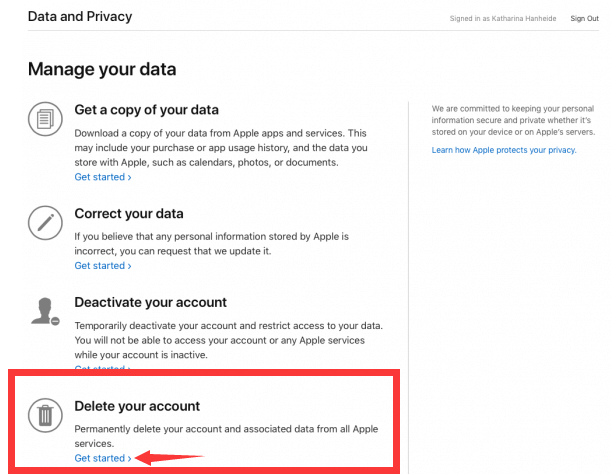
Partie 2 : Comment déverrouiller l'iPhone et supprimer l'identifiant Apple
Dans cette section, nous vous apprendrons comment déverrouiller votre iPhone, en particulier si vous avez un appareil d'occasion avec un ancien identifiant Apple et que vous devez supprimer un compte iTunes et un identifiant Apple. Une fois que vous avez déverrouillé votre iPhone avec notre client de déverrouillage Déverrouilleur iOS, vous n'aurez aucune limite à ce que vous pouvez en faire.
Téléchargement gratuit Téléchargement gratuit
iOS Unlocker est un outil puissant qui peut vous aider à déverrouiller votre iPhone/iPad/iPod en supprimant le mot de passe. Il vous permet également de supprimer votre identifiant Apple ou votre mot de passe, ainsi que votre mot de passe Screen Time.
Pour la protection de la vie privée, nous générons un mot de passe pour iPhone/iPad/iPod. Mais que devez-vous faire si vous ne pouvez pas déverrouiller votre iPhone iOS avec un mot de passe pour diverses raisons ?
iOS Unlocker vous permet de accéder à votre iPhone/iPad/iPod en supprimant le mot de passe de l'écran de verrouillage. Cette fonctionnalité prend en charge une variété de codes d'accès à l'écran de verrouillage, notamment à 4 chiffres, 6 chiffres, Touch ID et Face ID.
Voici quelques-unes des situations dans lesquelles iOS Unlocker peut vous aider :
- Vous avez oublié le nouveau mot de passe que vous avez placé sur votre appareil iOS.
- Vous avez plusieurs tentatives infructueuses de saisie de votre mot de passe.
- Vous avez un écran d'appareil iOS cassé dans lequel vous ne pouvez pas entrer le mot de passe.
- Votre Touch ID/Face ID ne fonctionne pas sur votre appareil.
- Vous avez un appareil d'occasion avec des identifiants Apple et des codes d'accès que vous ne connaissez pas.
Avant de parler de la suppression du compte iTunes et de l'identifiant Apple de l'appareil d'occasion, vous devez savoir ce qui suit :
- Le processus de suppression effacera toutes les données de votre appareil.
- Pendant la procédure de suppression, assurez-vous que votre appareil est lié à l'ordinateur.
- N'utilisez pas la fonction Effacer tout le contenu et les paramètres de votre appareil. Il liera en permanence votre appareil à l'ancien identifiant Apple.
- N'utilisez pas iTunes pour mettre à niveau ou restaurer votre appareil. Cela entraînera la déconnexion permanente de votre appareil de l'ancien identifiant Apple.

Voici donc les étapes à suivre pour vous aider à supprimer l'identifiant Apple de votre appareil iOS :
- Démarrez iOS Unlocker sur votre PC et sélectionnez le Supprimer l'identifiant Apple
- Utilisez un câble USB pour connecter votre gadget à l'ordinateur. Pour faire confiance à l'ordinateur, appuyez sur le Confiance bouton sur votre appareil.
- Pour commencer à supprimer l'identifiant Apple, appuyez sur la touche Accueille
- Il existe deux scénarios pour effacer l'identifiant Apple, selon que Localiser mon iPhone/iPad/iPod est activé sur votre appareil.
- Pendant la procédure de suppression, assurez-vous que votre appareil est lié à l'ordinateur.
- Si Localiser mon iPhone/iPad/iPod est désactivé, l'application commencera immédiatement à supprimer l'identifiant Apple.
- Si Localiser mon iPhone/iPad/iPod n'est pas désactivé, vous devez réinitialiser tous les paramètres de votre appareil. Accédez simplement à Paramètres> Général> Réinitialiser> Réinitialiser tous les paramètres sur votre smartphone. Si nécessaire, entrez votre mot de passe pour confirmer Réinitialiser tous les paramètres.
- Les utilisateurs disposant d'appareils exécutant la version 11.4 d'iOS ou une version ultérieure doivent activer l'authentification à deux facteurs, qui permet à vos appareils et numéros de téléphone de confiance d'être utilisés pour valider votre identité lors de l'enregistrement. Il vous suffit de l'activer dans les paramètres de votre appareil : Paramètres > Identifiant Apple > Mot de passe. & Sécurité. Ensuite, localisez et activez l'option Authentification à deux facteurs.
- Une fois que vous avez terminé toutes les étapes ci-dessus, entrez "0000 " pour confirmer que l'authentification à deux facteurs est activée sur votre appareil.
- Confirmez les détails sur votre smartphone. Ensuite, pour commencer à télécharger le progiciel, cliquez sur le Accueille Attendez quelques minutes qu'il se termine.
- Une fois le processus terminé, l'identifiant Apple et le compte iCloud seront effacés. Ensuite, vous pouvez créer un nouvel identifiant Apple sur votre appareil ou simplement vous connecter à un autre identifiant Apple si vous en avez déjà un.

Les gens LIRE AUSSIComment connecter l'iPad à iTunes lorsqu'il est désactivé : un guideComment contourner le code d'accès de l'iPhone sans ordinateur [Guide 2024]
Partie #3 : Conclusion
Ce guide vous a expliqué comment supprimer un compte iTunes. Pour cette activité, vous devez supprimer votre identifiant Apple, ce qui supprime en conséquence votre compte iTunes. Ainsi, nous vous avons indiqué les étapes à suivre pour supprimer votre identifiant Apple.
Cependant, si vous avez seulement besoin de supprimer l'identifiant Apple dans un appareil d'occasion, vous pouvez utiliser iOS Unlocker. Il aide à supprimer l'identifiant Apple, le code d'accès et le code d'accès à l'écran sur les appareils iOS afin que vous n'ayez pas de limites à son utilisation. Saisissez l'outil aujourd'hui pour obtenir un accès complet à votre appareil iOS !
Écrit par Rosie
Dernière mise à jour: 2022-06-02